 | Tel: 22875057 | info@hkpls.com.hk | 快速查詢 | ||
 | Tel: 22875057 | info@hkpls.com.hk | 快速查詢 | ||

第一步 學生需要在自已的電腦上下載伯索Plaso (我們的線上教學平臺供應商)App的學生端,鏈接如下: https://www.plaso.cn/app/ | 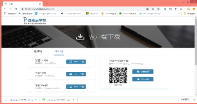 | ||||||
第二步 點擊你自已電腦桌面上的圖示 |  | ||||||
第三步 在學生登錄頁面,請輸入你的用戶名(hkpls +你的名字)和密碼,用戶名和密碼是在你較早報名時由我們的網上課程平臺後臺提供給你的。進入網上平臺後,學生可稍後自行修改密碼 |  | ||||||
第四步 登入學生登錄頁面後,進入線上課程平臺頁面,如圖所示。在頁面左側有7個功能鍵,分別是: | 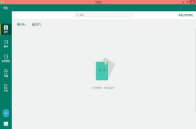 |
在下一節中,我們將討論這些功能鍵的具體用法。
每堂實時課堂結束後,它都會變成歷史課被放在這裡讓學生們回顧在這段時間裡所學到的東西。學生自己可以在這裡無數次地重播這裡的歷史課程,以達溫故知新的效果 | 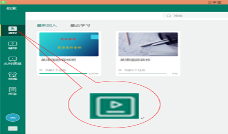 |
在學生學習期間, 可以隨時在這裡就課程中你不理解的內容提出問題。老師會儘快回答你的問題,學生可以在這一頁檢查老師給的答案。 | 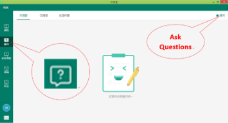 |
由於線上課堂是我們線上課程平臺最重要的功能,我們需要在單獨的章節中對其進行詳細的說明。請參閱“進入網上課堂”。 | 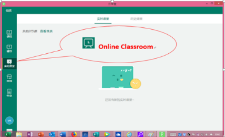 |
購物中心是學生終端的一個獨特功能。學生可以去商場觀看一些免費課程或者買一些覺得有用的課程,我們的廣東話、普通話和英語教師會在商城不定期地推出一係列錄播課、視頻課和直播課供大家選購。學生也可以在此購買各種各樣的教科書。 | 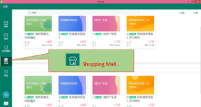 |
作業功能頁面為教師佈置作業、學生完成作業、教師批改作業和並給出評語提供了一個完美的場所。對於完成作業優秀的學生,老師不僅會給好成績,還會給予學生一些獎勵,並與其他學生分享。 | 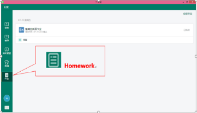 |
在您的帳戶中,有我的課程、學習週報、我的課程表、我的帳戶、我的優惠券、設置等功能。學生可以在這裡做一系列的動作,如觀看,編輯,設置和加入一個新的班級等。 | 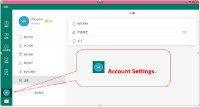 |
在這個頁面,學生可以看到您的老師或學校平臺管理員發送的消息。 | 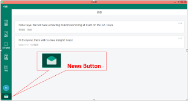 |
第一步 當您按下實時課堂 | 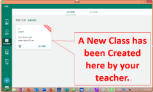 | ||||||||||||||||||||||
第二步 在新創建課堂頁面,老師會定期為學生的新課程創建新課堂,一旦老師創建了一個新課堂,在學生的電腦和手機上,關於此新課堂的消息就會立即接收到。當新課堂距開課時間少於5分鐘時,學生可以進入教室,但當新課堂距開課時間超過5分鐘時,學生不能進入教室。 | 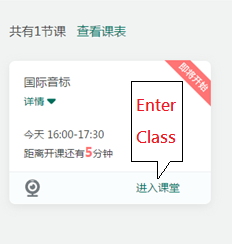 | ||||||||||||||||||||||
第三步 當您按下進入課堂按鈕時,就會出現右邊的圖片。學生需要根據自己的情況調整相機、麥克風、揚聲器和背景模式,然後進入教室。 | 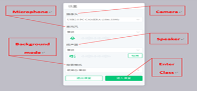 | ||||||||||||||||||||||
第四步 進入教室後,學生可以看到一個正式的線上課堂,如圖所示。正式的線上課堂由三部分組成:左邊是工具列,中間是白板區,右邊是學生管理區。我們將在下面詳細解釋這三個部分: | 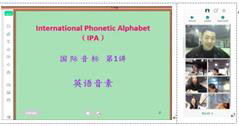 | ||||||||||||||||||||||
| 1. 工具列: 如果你比老師先進入教室,你就會看到如下所示的功能鍵(如圖1所示):
當老師進入教室後,為你按下“上臺”按鈕時,你可以看到所有的工具,你的老師在頁面的上部份,你在頁面的下下部份,就像右邊的圖2一樣。 以下是學生螢幕上工具列的其他功能鍵:
*老師方面的教學功能鍵比學生方面的教學功能鍵多。 | (1)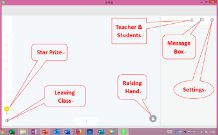 (2) 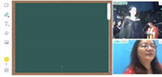 | ||||||||||||||||||||||
| 2. 白板區: 在白板區,教師和學生可以共用各種教學材料,如PPT、Word文檔等,共用音訊、視頻、圖片,也可以使用左側工具列在白板區進行書寫、繪製、插入、刪除等操作。 | 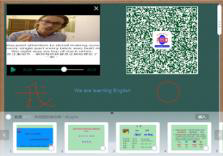 | ||||||||||||||||||||||
| 3. 學生管理區域: 一般來說,視頻即時課堂支持1名教師與6名學生的視頻頭像互動,如右圖所示。教師可以代替臺上的學生,在視頻中與不同的學生互動。當然,學生也可以通過舉手或向老師發送消息,要求與老師和臺上的其他學生互動。 在功能上,網路課堂並不限制學生上課的數量。視頻課堂可以通過控制“上臺”或“下臺”按鈕來選擇不同的學生進行視頻互動,就像老師在線下課堂中叫學生回答問題一樣。 | 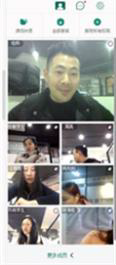 |
學生通過手機進入網路平臺的方式和電腦大致相同,兩種設備的功能設置相似。下面我們用一個簡單的圖解向您展示如何通過手機進入線上課程平臺。
第一步
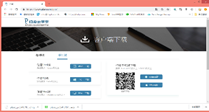
用手機下載伯索(Plaso) APP

第二步

打開手機上的App

第三步
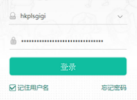
輸入您的姓名和密碼

第四步

這是手機端的線上課程平臺的主頁,注意上面紅色圓圈內的三個功能鍵。

第八步
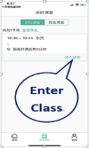
按實時課堂頁面的 “進入課堂”後,其他使用手機的方式與使用電腦大致相同。
第七步
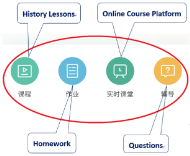
進入網絡課程平臺後,你會看到四個功能鍵,分別從左到右排列為:課程、作業、實時課堂和輔導。按紅色圈的實時課堂

第六步
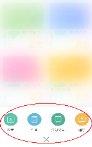
按下學習中心鍵,您將進入網絡課程平臺。

第五步
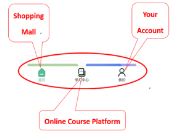
這三個功能鍵從左到右分別是:首頁、學習中心和我的帳號
